Wollt ihr immer und überall auf eure Daten, z. B. Dokumente oder Fotos zugreifen, könnt ihr bestimmte Inhalte mit der Dropbox synchronisieren. Doch was kann man tun, wenn der blaue Button einfach nicht grün werden will und die Synchronisation nicht funktioniert oder fehlschlägt?
Sollte die Dropbox-Synchronisation fehlschlagen, muss dahinter kein komplexer Fehler stecken. Meist können Probleme mit einer der folgenden Maßnahmen behoben werden.
Dropbox synchronisiert nicht: Mögliche Probleme und ihre Lösungen
1. Internetverbindung prüfen
Prüft, ob eure Internetverbindung funktioniert. Bei einer WLAN-Verbindung sollten in der Taskleiste unten rechts Verbindungsbalken zu sehen sein. Bewegt euren Cursor über das Symbol. Jetzt sollte “Internetzugriff“ angezeigt werden. Bei einer LAN-Verbindung muss an gleicher Stelle ein Computer mit einem Kabel zu sehen sein. Wird “Eingeschränkte Konnektivität angezeigt, folgt unserer Anleitung, um das Problem zu lösen. Auch am Smartphone können Verbindungsprobleme dafür verantwortlich sein, dass man Dateien nicht in die Dropbox laden kann. Eventuell schafft ein einfacher Neustart des Smartphones Abhilfe. Überprüft innerhalb der App über das Zahnrad-Symbol in den Einstellungen auch, ob der Upload, z. B. der neuen Fotos, aktiviert wurde.
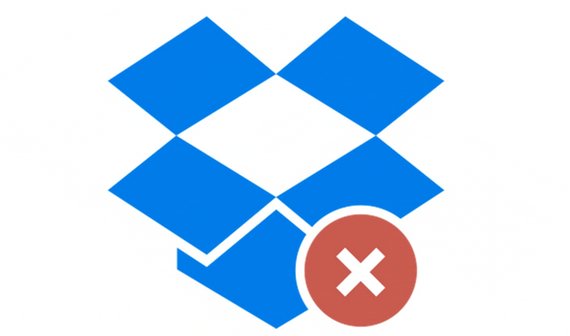
2. Dropbox-Synchronisation neu starten
- Klickt auf das Dropbox-Symbol in der Taskleiste. Es öffnet sich ein Fenster.
- Klickt auf das Zahnrad. Wenn dort “Synchronisation fortsetzen“ erscheint, wurde die Synchronisation zurvor unterbrochen. Anklicken und das Problem sollte gelöst sein.
3. Bei Dropbox erneut anmelden
Wenn die bisherigen Lösungsversuche keinen Erfolg gebracht haben, sollte man überprüfen, ob man mit dem richtigen Konto bei Dropbox angemeldet ist. Geht hierfür über das Dropbox-Symbol und das Zahnrad in die Einstellungen. Wählt den Reiter „Konto“. Hier sollte unter “Kontoverknüpfung“ die mit der Dropbox verwendete Mailadresse auftauchen. Wenn nicht, richtet eine neue Verknüpfung ein.
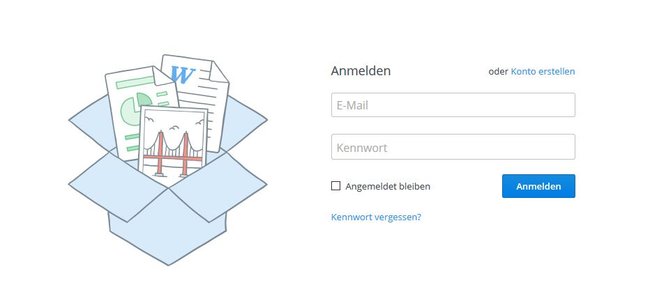
4. Dropbox-Verknüpfung zurücksetzen
Manchmal hilft es, die Verknüpfung von Mailadresse mit Dropbox-Konto aufzuheben und erneut herzustellen. Geht dazu vor, wie im vorherigen Schritt “Bei Dropbox erneut anmelden“. Wird im Reiter Konto eure Mailadresse angezeigt, klickt auf “Verknüpfung zu dieser Dropbox aufheben“. Ihr werdet danach automatisch aufgefordert, euch erneut anzumelden.
Synchronisierung fehlgeschlagen - ist Dropbox down?
In seltenen Fällen kann es vorkommen, dass es eine Störung bei den Dropbox-Servern gibt. Sollten eure Daten nicht synchronisiert werden, steuert das Webangebot von allestoerungen.de an. Hier finden sich weitere User mit aktuellen Dropbox-Problemen, sollte es eine größere Störung beim Cloud-Dienst geben.
- Was tun, wenn die Dropbox voll ist?
- Dropbox verschlüsseln: So macht man Dateien und Ordner sicher
- Die besten 10 Dropbox-Alternativen für 2015
